On olemassa useita tapoja katsella kuvia verkosta työpöydällä tai selaimessa. Kaikissa Windows- ja Mac-tietokoneissa on sisäänrakennetut kuvankatseluohjelmat, mutta kuvatiedostoja on mahdollista avata muullakin kuin oletusohjelmalla. Tämän artikkelin ohjeet koskevat yleensä kaikkia tietokoneita ja verkkoselaimia.
Verkosta ladattujen kuvien katselu
Jokainen tiedostotyyppi liittyy tiettyyn tietokoneesi ohjelmaan, joten kuvatiedoston kaksoisnapsauttaminen avaa sen tietokoneesi oletuskuvankatseluohjelmassa.
Jos tiedostotyyppiä ei tueta, sinua pyydetään valitsemaan ohjelma, jolla se avataan. Microsoft Photos ja Preview for Mac tukevat kaikkia kuvamuotoja, mukaan lukien GIF- ja JPEG-kuvat, joten jos ne eivät voi avata tiedostoa, tarvitset toisentyyppisen ohjelman. Voit esimerkiksi avata .PSD-tiedostoja vain kuvankäsittelyohjelmissa, kuten Photoshopissa.
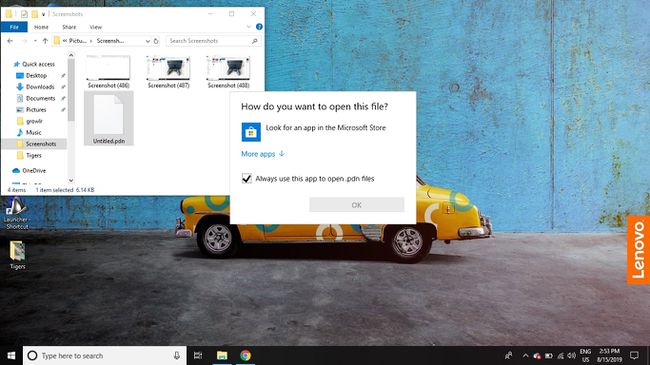
Voit ladata Internetistä monia vaihtoehtoisia freeware- ja shareware-kuvankatseluohjelmia. Jotkut tarjoavat lisäominaisuuksia, jotka helpottavat kuvien muokkaamista ja tiedostomuotojen muuntamista. Kun asennat kuvankatseluohjelman, sen pitäisi automaattisesti asettaa tiedostoliitokset avaamaan yleisimmät kuvatiedostot. On mahdollista muuttaa tiedostoyhdistelmiä, jos haluat avata tietyn tyyppisen kuvatiedoston eri ohjelmassa.
Avaa kuvat verkkoselaimessa
Jos haluat tarkastella verkkosivustolla olevaa kuvaa tarkemmin, napsauta kuvaa hiiren kakkospainikkeella ja valitse Avaa uudessa välilehdessä†
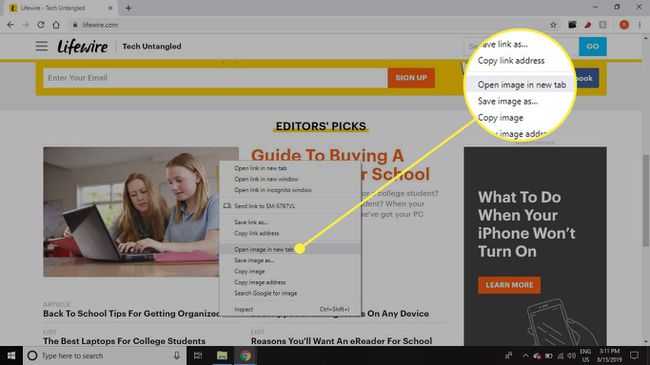
Voit myös vetää tietokoneellasi olevan kuvatiedoston selainikkunaan avataksesi sen.
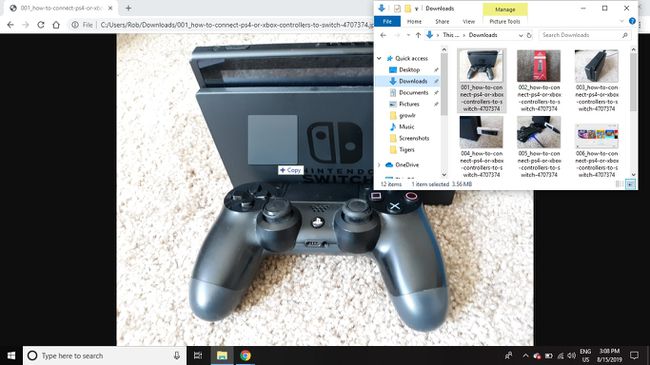
Internetissä olevat kuvat voivat olla tekijänoikeudella suojattuja. Tarkista aina sivuston omistajalta ennen kuin käytät kuvia, jotka eivät kuulu sinulle.
Kuvan avaaminen toisella ohjelmalla
Jos et halua käyttää oletuskuvankatseluohjelmaa Windowsille tai Macille, oikealla painikkeella kuvatiedosto ja valitse avaa† Valitse jokin vaihtoehtoisista ohjelmista luettelosta tai valitse Valitse toinen sovellus†
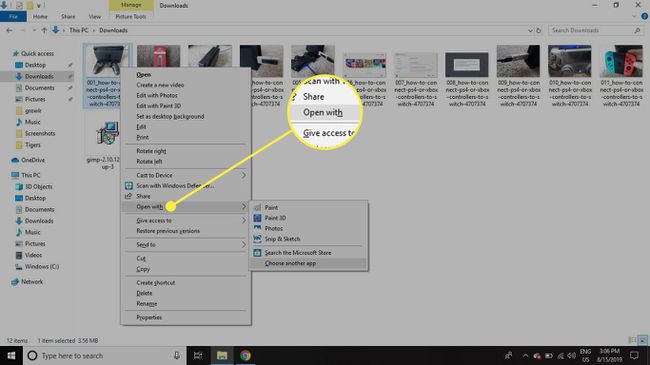
Kun valitset toisen ohjelman kuvan avaamiseksi, valitse vieressä oleva valintaruutu Käytä aina tätä sovellusta avata samantyyppisiä tiedostoja tulevaisuudessa valitulla ohjelmalla.
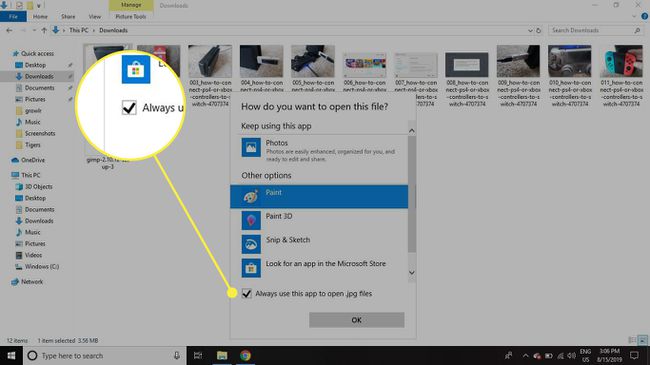
Kuvien avaaminen kuvankäsittelyohjelmalla
Kuvankatseluohjelman käyttö on yleensä nopeampaa, jos haluat vain katsoa kuvaa, mutta jos haluat tehdä muutoksia kuviin, tarvitset kuvankäsittelyohjelman. On olemassa ilmaisia kuvankäsittelyohjelmia, kuten Gimp ja Paint.NET, jotka tukevat värinkorjausta, rajaamista ja tekstin lisäämistä.
